Comment Enregistrer Votre Ecran
Savoir enregistrer son d'écran est une compétence importante dans le monde visuel d'aujourd'hui. Qu'il s'agisse d'un projet scolaire ou d'une présentation vidéo professionnelle, il est essentiel de comprendre les principes fondamentaux de l'enregistrement d'écran.
Dans cet article, nous allons passer en revue 4 façons d'enregistrer d'écran PC de manière efficace, avec une qualité élevée et un minimum d'inconvénients. Nous couvrirons les deux options pour différents appareils et systèmes d'exploitation, afin de nous assurer qu'il y a une solution pour tout le monde.

Comment nous avons choisi les outils pour capturer une vidéo d'écran
Il existe de nombreuses façons d'enregistrer son écran, en fonction de l'équipement dont vous disposez et de votre budget. Lors du choix d'un enregistreur d'écran, nous avons gardé à l'esprit plusieurs considérations essentielles :
- Facilité d'utilisation. Il doit être intuitif de démarrer un enregistrement, de faire une pause, de reprendre et d'arrêter la vidéo.
- Performances. L'enregistreur d'écran ne doit pas affecter les performances des autres tâches en cours.
- Qualité d'enregistrement. Le logiciel pour capture video ecran doit pouvoir enregistrer l'activité de l'écran en haute définition.
Après avoir examiné chacun de ces critères, nous avons veillé à ce que vous trouviez les meilleurs enregistreurs d'écran pour vos besoins personnels ou professionnels.
Tableau résumé
| Programme | Accès | OS | Prix | Cote |
|---|---|---|---|---|
| Icecream Screen Recorder |
Windows
MacOS
Android
|
Gratuit
La version PRO est disponible à partir de 29,95
|
5.0 | |
| OBS Studio |
Windows
MacOS
Linux
|
Gratuit
|
4.5 | |
| Bandicam |
Windows
|
Version d'essai avec une limite d'enregistrement de 10 minutes et un filigrane
36,95 $ par an pour un accès complet
|
4.3 | |
| Debut Video Capture |
Windows
MacOS
|
Version d'essai de 14 jours
50$ pour une version à vie
|
4.0 |
La méthode 1. Icecream Screen Recorder
La capture vidéo avec Icecream Screen Recorder est une méthode simple et pratique pour enregistrer et partager votre écran. Le logiciel capture vidéo écran est très populaire pour sa simplicité et sa polyvalence.
Voici un guide étape par étape pour vous aider à démarrer :
- Téléchargez et installez le logiciel gratuit d'enregistrement d'écran pour Windows.
- Lancez le programme et sélectionnez le type de capture que vous souhaitez effectuer (plein écran, zone personnalisée, etc.).
- Ajustez les paramètres selon vos besoins. Vous pouvez configurer une webcam, un microphone et des haut-parleurs.
- Lorsque vous êtes prêt, appuyez sur "Enregistrer" pour lancer l'enregistrement de l'écran. Vous pouvez également utiliser l'option "Temporisateur d'enregistrement".
- Cliquez sur le bouton "Stop" pour terminer l'enregistrement et sauvegarder votre fichier.
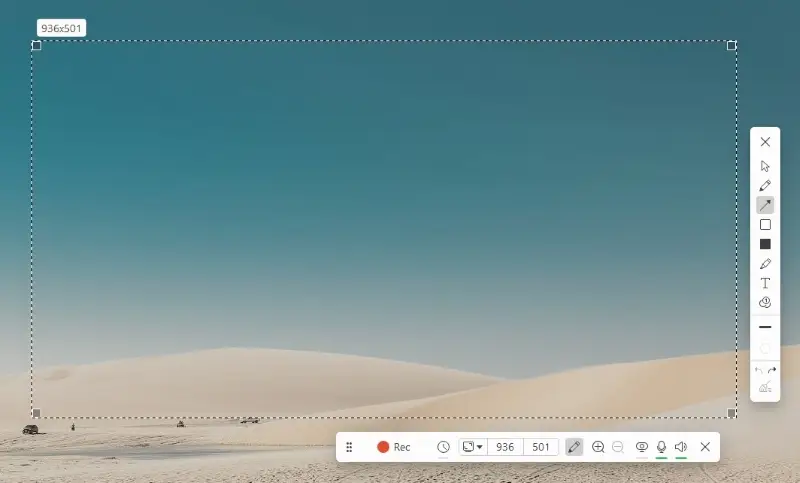
Les avantages :
- Capture d'écran video polyvalente. Il vous permet de capturer l'intégralité de votre écran ou de sélectionner des zones spécifiques, ce qui le rend adapté à un large éventail de besoins, notamment l'enregistrement d'une réunion Zoom, de tutoriels et de démonstrations de logiciels. - Panneau de dessin. Dessinez, tracez des contours ou ajoutez des étapes à votre capture d'écran ou vidéo d'écran en temps réel.
- Prise en charge audio. Vous pouvez enregistrer les sons du système, les entrées du microphone ou les deux simultanément, ce qui est idéal pour créer des didacticiels vidéo avec des instructions en voix off.
- Webcam. Capturez votre écran et votre webcam simultanément pour réaliser des vidéos où il est important d'avoir une caméra faciale en plus de l'enregistrement de l'écran.
- Éditeur intégré. L'enregistreur d'écran dispose également de fonctions d'édition vidéo telles que le découpage, le réglage de la vitesse de lecture, la mise en sourdine et bien plus encore.
- Enregistrement programmé. Il comprend une fonction d'enregistrement programmé, vous permettant d'automatiser la capture d'écran à des heures ou des durées spécifiques.
- Partage facile. L'enregistreur d'écran vous permet de partager facilement les enregistrements via un lien. De plus, le programme gardera une trace des vues de vos enregistrements.
Dans l'ensemble, Icecream Screen Recorder offre un moyen simple et puissant de enregistrer rapidement et facilement des vidéos de votre bureau. Il s'agit donc d'un excellent choix pour tous ceux qui recherchent une méthode efficace de capture vidéo de leur activité en vue de la partager avec d'autres.
La méthode 2. OBS Studio
L'utilisation de OBS Studio est un excellent moyen de créer des enregistrements d'écran de qualité professionnelle. Il s'agit d'un logiciel de capture vidéo libre et gratuit qui permet également la diffusion en direct.
Voici les étapes à suivre pour réaliser une capture vidéo à l'aide de ce logiciel :
- Téléchargez et installez OBS Studio sur votre ordinateur.
- Créez une nouvelle scène en cliquant sur le signe "+" dans la boîte "Scenes".
- Pour ajouter vos sources vidéo et audio, cliquez sur "+" dans la case "Sources".
- Une fois que vous êtes prêt, cliquez sur "Démarrer l'enregistrement" dans la partie droite de la fenêtre.
- Le bouton "Arrêter l'enregistrement" se trouve au même endroit.
- Votre vidéo sera automatiquement enregistrée dans le dossier par défaut.
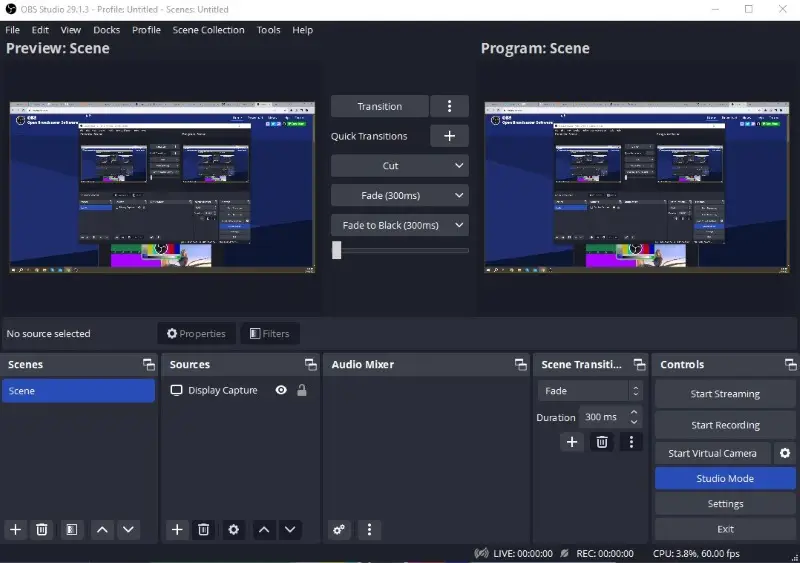
Les avantages :
- Tout à fait gratuit. Il s'agit d'une plateforme à code source ouvert, ce qui signifie que tout le monde peut la télécharger et l'utiliser gratuitement.
- Polyvalent. Le logiciel d'enregistrement d'écran permet aux utilisateurs de capturer des fenêtres, des images, du texte, des webcams, des microphones, etc.
- Multi-couches. Vous pouvez combiner plusieurs sources vidéo dans un seul enregistrement, ce qui est crucial pour les diffusions professionnelles.
- Diffusion en continu intégrée. L'enregistreur d'écran gratuit s'intègre aux services de diffusion en continu les plus populaires comme Twitch, YouTube et Facebook. Il est ainsi facile de lancer et de gérer vos diffusions en direct.
- Multiplateforme. Il fonctionne sous Windows, Mac et Linux, de sorte qu'un grand nombre d'utilisateurs peuvent l'utiliser quel que soit leur système d'exploitation.
Les inconvénients :
- Complexité. L'enregistreur d'écran présente une courbe d'apprentissage abrupte. La plupart des fonctions et des paramètres le rendent intimidant pour les débutants.
- Pas d'outils d'édition. Si OBS est parfait pour l'enregistrement et la diffusion en continu, il ne dispose pas d'options d'édition intégrées. Pour éditer, découper ou combiner vos vidéos, vous devrez utiliser un autre programme.
L'utilisation d'OBS Studio vous permettra de réaliser des vidéos de qualité professionnelle sans dépenser d'argent. Avec un peu d'entraînement, tout le monde peut commencer à créer des vidéos de haute qualité en un rien de temps !
La méthode 3. Bandicam
Filmer avec Bandicam est un moyen simple et efficace d'enregistrer une vidéo d'écran sur votre PC. C'est également l'un des programmes les plus populaires pour la capture vidéo et il est utilisé par de nombreuses personnes dans le monde entier.
Voici comment vous pouvez l'utiliser :
- Téléchargez et installez Bandicam depuis le site officiel.
- Lancez le programme et sélectionnez un mode d'enregistrement. Vous pouvez capturer un écran complet, une fenêtre spécifique ou une zone.
- Sélectionnez la webcam et la source audio si vous souhaitez les utiliser.
- Cliquez sur "Rec" ou F12 pour commencer l'enregistrement et cliquez à nouveau sur l'un d'entre eux lorsque vous avez terminé.
- Appuyez sur le symbole de dossier dans le coin supérieur droit pour ouvrir le dossier contenant votre enregistrement d'écran.
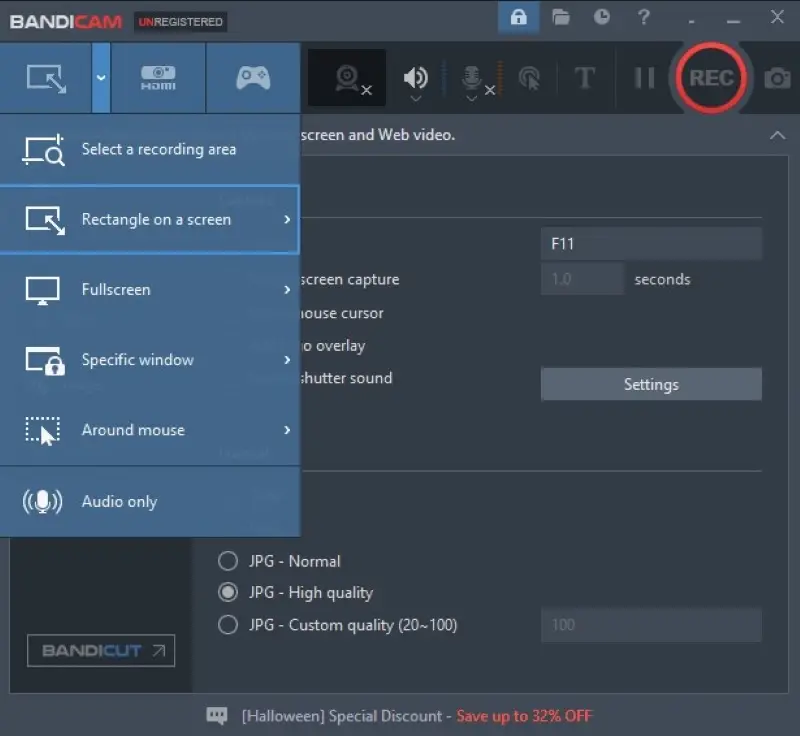
Les avantages :
- Interface intuitive. Il est facile à utiliser et à configurer, ce qui le rend idéal pour les débutants ou ceux qui n'ont pas beaucoup d'expérience avec les logiciels d'enregistrement d'écran.
- Modes d'enregistrement multiples. Le programme propose plusieurs modes d'enregistrement. Vous pouvez même l'utiliser comme logiciel d'enregistrement audio.
- Paramètres personnalisables. Il dispose d'une série d'options pour personnaliser vos enregistrements, y compris différentes résolutions, fréquences d'images, paramètres audio, etc.
- Panneau de dessin. Ce logiciel pour enregistrer ecran PC vous permet de faire des dessins ou des annotations en temps réel lorsque vous capturez l'écran.
Les inconvénients :
- Durée d'enregistrement limitée**. Si vous souhaitez enregistrer des vidéos d'écran de plus de 10 minutes, vous devrez acheter la version premium du programme.
- Filigrane**. La version gratuite place un filigrane en haut de toutes les vidéos enregistrées.
L'utilisation de Bandicam pour l'enregistrement d'écran peut être une excellente méthode pour capturer des séquences de haute qualité. C'est un choix parfait pour tous ceux qui cherchent à capturer rapidement et facilement des vidéos à partir de l'écran de leur ordinateur.
La méthode 4. Debut Video Capture
Debut Video Capture permet de enregistrer rapidement et simplement la vidéo de votre écran. Il s'agit d'un outil puissant mais facile à utiliser qui peut vous aider à enregistrer vos moments préférés en toute simplicité.
Voici un guide étape par étape sur la manière de capturer des vidéos :
- Installez et lancez Debut Video Capture sur votre ordinateur.
- Sélectionnez le périphérique de capture souhaité dans la liste des options disponibles dans le programme.
- Configurez les paramètres de capture, tels que la fréquence d'images, la résolution vidéo, la source audio, etc.
- Appuyez sur le bouton "Enregistrer" pour commencer à capturer votre vidéo.
- Une fois l'enregistrement terminé, cliquez sur "Stop" et enregistrez le fichier sur votre appareil.
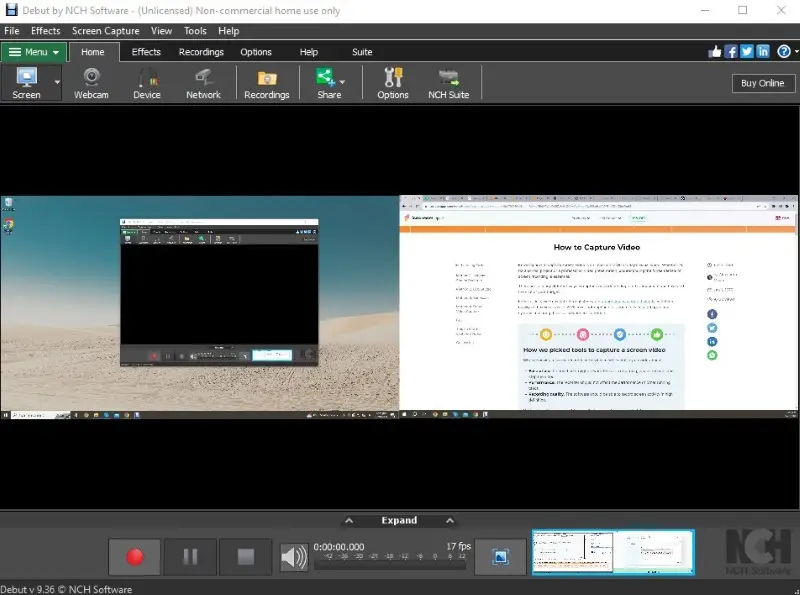
Les avantages :
- Polyvalence. L'enregistreur d'écran peut capturer une vidéo à partir de presque n'importe quelle source - l'écran de votre ordinateur, une webcam ou même des vidéos en cours de lecture.
- Enregistrement audio. Le programme pour filmer son écran peut enregistrer simultanément de l'audio à partir de votre microphone et des haut-parleurs.
- Effets vidéo. Il propose des effets d'édition vidéo de base tels que la luminosité, le contraste, le gamma, les filtres, le retournement et l'ajout d'un filigrane.
- Écran vert. Vous pouvez remplacer l'arrière-plan par une image, une vidéo ou une couleur unie.
Les inconvénients :
- Version gratuite limitée. Vous pouvez utiliser le logiciel de enregistrer vidéo gratuit pendant une période limitée (2 semaines).
- Interface**. L'interface est un peu vieillotte et peut être déroutante pour les personnes qui n'ont jamais utilisé de logiciel d'enregistrement d'écran.
Dans l'ensemble, l'utilisation de Debut Video Capture est une excellente méthode pour capturer rapidement des vidéos. Avec sa pléthore de fonctionnalités et d'options de personnalisation, cet enregistreur d'écran est une excellente solution pour les utilisateurs de Windows et de MacOS.
Raisons de capturer des vidéos d'écran
Les enregistrements d'écran peuvent s'avérer extrêmement utiles pour un certain nombre de raisons.
- Tutoriels. Si vous voulez apprendre à quelqu'un à utiliser un logiciel spécifique, il est souvent plus facile d'enregistrer votre écran et de partager la vidéo avec la personne concernée.
- Démonstration de logiciel. Si vous êtes développeur de logiciels, la capture d'une vidéo d'écran vous permet d'en montrer les fonctionnalités. Cela peut être utilisé à des fins de marketing.
- Jeux vidéo. Les joueurs enregistrent régulièrement leurs parties pour les partager avec d'autres personnes en ligne ou les télécharger vers des services de diffusion en continu.
- Présentation. L'enregistrement de votre écran pendant une présentation permet de créer une vidéo de référence pour les personnes qui n'ont pas pu assister à la réunion ou pour une relecture ultérieure.
- Support technique. Si vous rencontrez un problème avec votre ordinateur, la capture vidéo peut vous aider à montrer exactement ce qui ne va pas.
- Revue de produits. Ceci est particulièrement important pour les blogueurs techniques, qui utilisent la capture d'écran pour évaluer les interfaces utilisateur des applications ou des appareils.
- E-learning. Les cours en ligne intègrent souvent l'enregistrement d'écran pour enseigner diverses leçons, en particulier dans les cours d'informatique et de programmation. Cela peut être utile dans tous les cas où le fait de montrer le processus apporte une valeur ajoutée.
- Rapports de bogues. L'enregistrement des étapes qui ont conduit à un bogue ou à un plantage peut fournir des informations précieuses aux développeurs qui tentent de résoudre le problème.
N'oubliez pas que l'enregistrement d'écran doit respecter la vie privée et les directives. Demandez toujours la permission ou informez de l'enregistrement s'il s'agit d'informations ou d'une conversation avec d'autres personnes..
Questions Fréquemment Posées
- Dans quelle résolution dois-je enregistrer l'écran ?
- Cela dépend du type de vidéo que vous enregistrez et de la personne qui la regardera. D'une manière générale, la résolution 1080p (1920 x 1080) est considérée comme haute définition et idéale pour la plupart des appareils et plateformes.
- Quel est le meilleur format vidéo pour l'enregistrement d'écran ?
- Le format MP4 est le plus répandu et convient parfaitement à des contenus vidéo variés. D'autres formats populaires sont MOV, AVI et WebM. Vous pouvez toujours convertir une vidéo dans un autre format si nécessaire.
- Quelle fréquence d'images dois-je utiliser ?
- La fréquence d'images standard pour la plupart des types de vidéos est de 24 images par seconde. Si vous réalisez une vidéo destinée à être visionnée sur un grand écran, vous pouvez utiliser 60 FPS pour obtenir un mouvement plus fluide et moins flou.
Conseils pour l'enregistrement d'une vidéo
- Planifiez à l'avance. Avant de commencer l'enregistrement, décrivez toutes les actions que vous allez entreprendre. Cela vous aidera à réaliser un enregistrement fluide et vous n'aurez pas à éditer la vidéo finale.
- Qualité audio. Si vous enregistrez de l'audio, utilisez un microphone de haute qualité et n'oubliez pas de parler clairement.
- Curseur de surbrillance. La plupart des logiciels d'enregistrement d'écran offrent la possibilité de mettre en évidence le curseur ou d'afficher les clics. Cela peut être utile pour guider l'attention de l'observateur.
- Taille du fichier. Soyez attentif à la taille du fichier une fois l'enregistrement terminé. En fonction de l'endroit où vous téléchargez ou de la manière dont vous partagez la vidéo, il peut y avoir des limitations de taille de fichier. La plupart des logiciels de montage devraient vous permettre de compresser les vidéos.
Conclusion
Dans l'ensemble, savoir capturer des vidéos d'écran est une compétence polyvalente qui sert à de nombreuses fins, de l'enregistrement de didacticiels et du signalement de bogues à la création de contenu pédagogique et à la diffusion de jeux en continu.
Si vous utilisez les conseils de ce guide, vous serez certain que vos enregistrements d'écran seront excellents ! N'oubliez pas que la pratique rend toujours parfait, alors n'hésitez pas à expérimenter et à apprendre chaque logiciel jusqu'à ce que vous maîtrisiez l'art de la capture d'écran.


